Решение проблемы перевёрнутого изображения с веб-камеры ноутбука.
Перевёрнутое изображение на веб камере.
Столкнулись с проблемой когда у Вас перевёрнутое изображение на веб камере? Есть решение.
Некоторые пользователи ноутбуков встречались с проблемой перевёрнутого изображения веб-камеры. Чаще всего эту проблему пользователям удавалось решить переустановкой драйвера или его обновлением, однако в нашу компанию всё больше обращаются пользователи, которым это не помогло, и мы приняли решение написать небольшое руководство по устранению этой ошибки.
Итак, как устранить проблему перевёрнутого изображения с веб-камеры ноутбука:
1. Открыть меню выполнить при помощи комбинации клавиш «Win+R»и выполнить команду regedit.

2. Перед вами откроется реестр, в котором при помощи комбинации клавиш «Ctrl+F» необходимо выполнить поиск параметра flip. Будьте внимательны, при поиске вам могут попадаться параметры с тем же названием от других устройств (для того, чтобы найти следующий результат нажимайте клавишу F3), нужная нам ветка реестра должна иметь и другие настройки камеры и выглядеть примерно так:
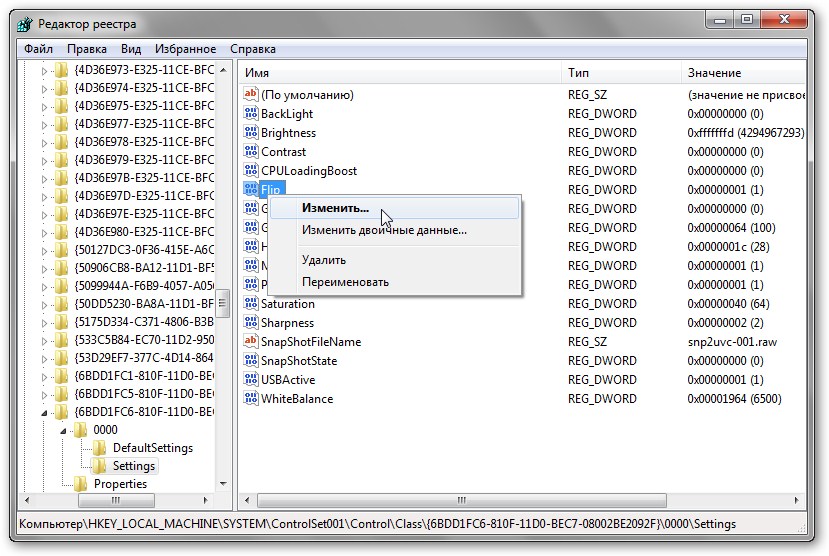
Так же обратите внимание на то, что изменять надо не настройки по умолчанию(DefaultSettings), а текущие настройки (Settings или CurrentSettings).
3. Нажмите правой кнопкой мыши на параметр flip и выберите пункт Изменить.
4. В открывшемся окне необходимо изменить числовое значение на противоположное (т.е.если у вас в значении был «0», то необходимо изменить его на «1» и наоборот).
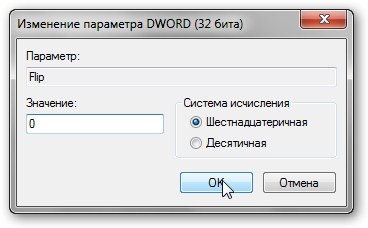
5. Примите и сохраните изменения.
6. Перезагрузите компьютер.
7. Проверьте изображение.
Этот способ должен помочь практически всем владельцам ноутбуков столкнувшимся с этой проблемой, однако он достаточно сложен и требует некоторых знаний. В том случае, если вы не уверены в своих силах, мы настоятельно рекомендуем доверить решение этой проблемы профессионалам компьютерной помощи.
